Недавно я подключил старый HP Officejet Pro 8500 к своей сети и попытался добавить принтер к своему Macbook Pro под управлением OS X Mountain Lion. Мне удалось установить принтер на свой компьютер, но когда я попытался добавить принтер в OS X, я получил следующее сообщение об ошибке:
Невозможно установить программное обеспечение для принтера HP Officejet Pro 8550, поскольку в настоящее время оно недоступно на сервере обновления программного обеспечения.
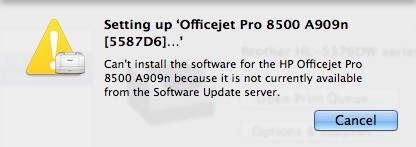
После небольшого поиска в Интернете выяснилось, что мне необходимо выполнить обновление программного обеспечения, поскольку драйвер для моего принтера HP поддерживается Apple. Я выполнил обновление ПО, но обновлять было нечего! Так что теперь я был в полном замешательстве относительно того, что мне делать. К счастью, мне удалось это выяснить, но чтобы правильно установить принтер в OS X, нужно выполнить несколько шагов.
Во-первых, вам необходимо вручную загрузить пакет драйверов принтера для вашей марки принтера с сайта Apple. Список всех принтеров, поддерживаемых Apple, вы можете увидеть на этой странице:
http://support.apple.com/kb/HT3669
Сначала убедитесь, что ваш принтер действительно там указан, потому что в противном случае вы не сможете установить принтер в OS X, как бы вы ни старались. Единственный другой вариант на этом этапе — зайти на веб-сайт производителя и посмотреть, есть ли у него драйвер для Mac, который вы можете загрузить, но, возможно, он еще не включен в пакет драйверов Apple.
Если ваш принтер там указан, вам необходимо скачать пакет драйверов и установить его. Было бы неплохо, если бы у них были ссылки прямо с этой страницы на пакеты драйверов, но их нет. Если вам нужен пакет драйверов для HP, зайдите в Google и выполните поиск «Драйверы принтеров HP для Mac», и первая ссылка приведет вас сюда:
http://support.apple.com/kb/DL907
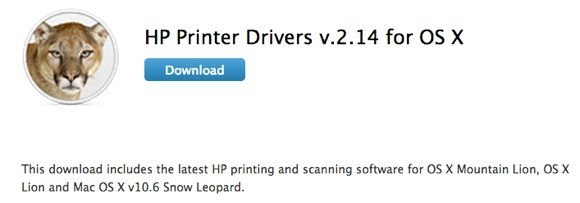
Вот ссылки еще на пару, но чтобы найти любую другую марку, просто введите название бренда, а затем «драйверы принтера для Mac», и вы их найдете. Обязательно найдите URL-адрес с надписью «support.apple.com».
Канон – http://support.apple.com/kb/dl899
Брат – http://support.apple.com/kb/dl894
Lexmark – http://support.apple.com/kb/dl1397
Epson – http://support.apple.com/kb/dl1398
Samsung – http://support.apple.com/kb/DL905
Fuji-Xerox – http://support.apple.com/kb/dl904
Загрузите DMG и установите его на свой Mac. После того, как вы его установили, перезагрузите компьютер. Теперь нам нужно перезагрузить систему печати, а затем переустановить принтеры. Чтобы сбросить систему печати, щелкните логотип Apple, а затем выберите Системные настройки ..
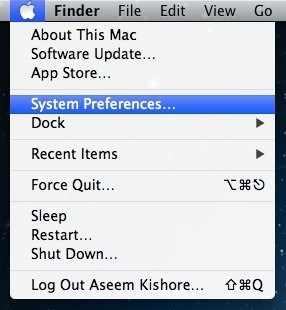
Теперь нажмите Печать и сканирование в подзаголовке «Оборудование»:
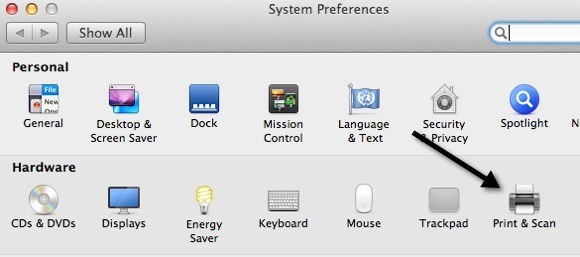
Теперь в белой области списка принтеров щелкните правой кнопкой мыши. Появится всплывающее меню, и единственным вариантом будет Сбросить систему печати .
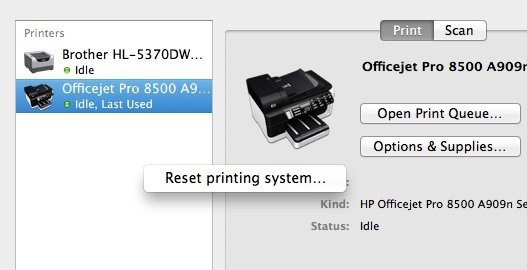
Обратите внимание, что при сбросе системы печати все принтеры будут удалены с вашего компьютера. Однако не беспокойтесь о тех, которые уже были там, потому что вы можете добавить их обратно без необходимости переустанавливать драйверы, использовать компакт-диск или что-то еще. После перезагрузки системы печати поле списка будет пустым. Теперь нажмите на знак + внизу списка.
Он должен автоматически обнаружить все принтеры, подключенные через USB, проводное или беспроводное соединение. Сначала добавьте те, которые не вызывали проблемы. Затем добавьте тот, который выдавал сообщение об ошибке.
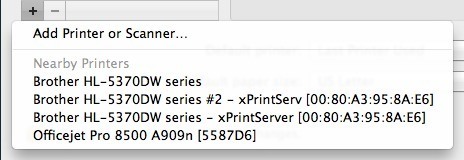
Надеемся, что теперь, когда вы выбираете принтер, он должен установиться автоматически без каких-либо ошибок, поскольку вы загрузили и установили пакет драйверов вручную. Если у вас все еще возникают проблемы, оставьте комментарий здесь, и я постараюсь помочь. Наслаждайтесь!.